首页 / 教程
win10版本1909系统安装方法步骤详细教程
2022-10-21 21:39:00
我们在使用win10操作系统的时候,如果有时候想要将自己的操作系统重新安装成为新的win101909版本的话,对于win10版本1909系统怎么安装这个问题小编觉得我们可以尝试在电脑知识网中下载我们需要的系统,然后再根据相关辅助软件来进行安装即可。具体操作步骤就来看下小编是怎么做的吧~

【win101909常见问题汇总】
win10版本1909系统怎么安装
1.将电脑的硬盘模式设置为ahci
ahci硬盘模式怎么设置 >>>
2.制作一个u盘启动盘,这里以大白菜为例。
3.下载你需要的win10系统。
地址<<<
安装教程<<<
4.将制作好的大白菜u盘插入电脑,重启,待开机第一画面显示时,按下启动热键进入u盘启动项选择界面,选择以【usb】开头的选项,按回车
PS:你的U盘启动热键一键查看 >>>
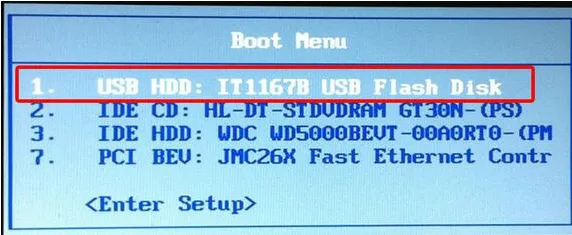
5.成功来到大白菜主菜单,移动光标选择“【02】运行大白菜Win8PE防蓝屏版(新电脑)”回车确认
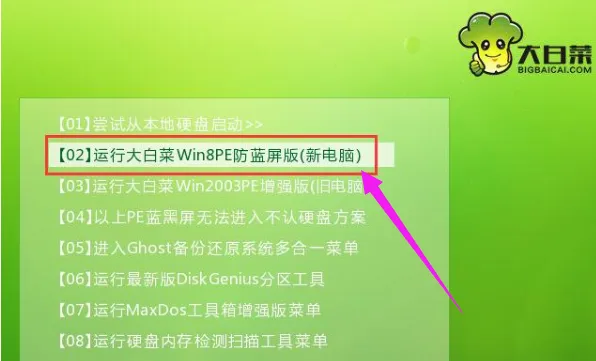
6.打开大白菜PE一键装机工具,点击【浏览】把win10原版iso镜像添加进来,选择c盘为安装盘,点击确定
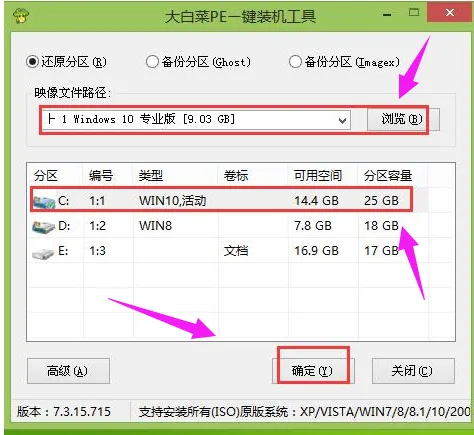
7.接着在弹出的提示框点击确定,然后耐心等待系统还原过程

8.接着系统会自动重启,然后进入自动安装过程
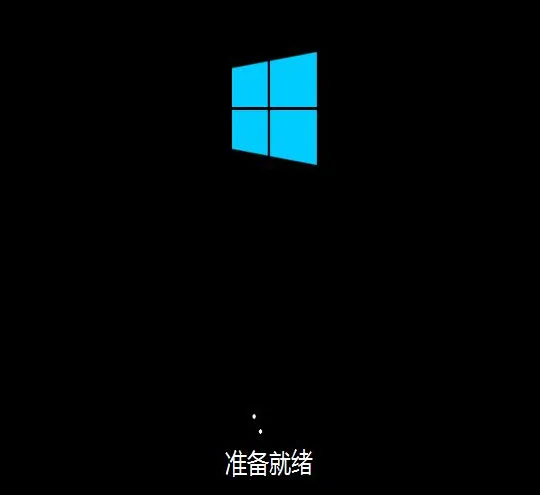
9.进入win10桌面,安装完成。

最新内容
| 手机 |
相关内容

windows10合盘步骤 【window10系统
windows10合盘步骤 【window10系统怎么合盘】,合盘,系统,步骤,镜像,磁盘,删除,1、右键点一下“此电脑”,在弹出的右键菜单中选择“管
wps转为经典模式 | WPS切换到经典
wps转为经典模式 【WPS切换到经典版本啊】,界面,版本,衣服,经典模式,如何让,方法,1.WPS 怎么切换到 经典版本啊1、电脑打开WPS2019
wps转换成网页版本的 | 用wps将wor
wps转换成网页版本的 【用wps将word文档转换成网页版】,转换成,网页版,文档,网页,版本,教程,1.怎么用wps将word文档转换成网页版用w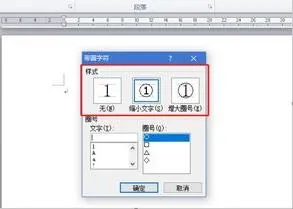
wps文字打印大字 | 2010版本的wpso
wps文字打印大字 【2010版本的wpsofficeword打印特大字】,打印,放大,版本,表格,印特,页面,1.2010版本的wps office word如何打印特
wps演示文件修改母版 | wps演示中
wps演示文件修改母版 【wps演示中编辑母版编辑母版的方法步骤分享】,母版,演示,编辑,方法,设置,修改,1.wps演示中怎么编辑母版 编辑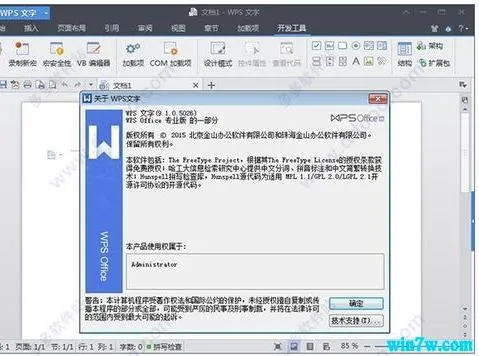
wps以前的版本 | WPS恢复到以前的
wps以前的版本 【WPS恢复到以前的版本的】,版本,恢复,备份,文件,教程,点击,1.WPS 怎样恢复到以前的版本的1、首先打开wps,登陆账号,找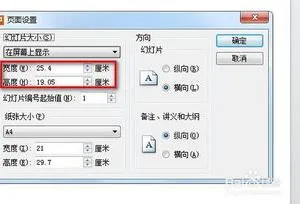
wps母版 | wps演示中编辑母版编辑
wps母版 【wps演示中编辑母版编辑母版的方法步骤分享】,母版,演示,编辑,设置,分享,怎么设置,1.wps演示中怎么编辑母版 编辑母版的方
wps系统打印资料 | wpsoffice文档
wps系统打印资料 【wpsoffice文档打印】,打印,文档,文件,输入,文字打印,怎么设置,1.wps office 文档怎么打印当我们在手机WpsOffice











